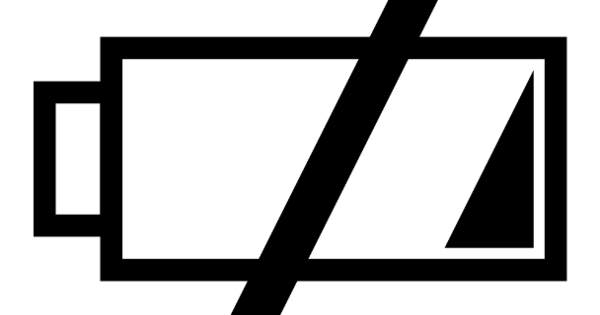ইউএসবি, বা ইউনিভার্সাল সিরিয়াল বাস, একবার আপনার পিসির সাথে সংযোগের জটিল বিশ্বকে সহজ করার জন্য তৈরি করা হয়েছিল। তারা কখনোই সেই মিশনে সফল হতে পারেনি, কারণ ইউএসবি নিজেই এখন অনেক আকার এবং আকারে আসে, এবং কখনও কখনও এমনকি তারেরগুলিও যা অভিন্ন মনে হয় ভিতরে ভিন্ন। আপনি কিভাবে বুঝবেন কোন USB সংযোগ আপনার প্রয়োজন? আমরা আপনাকে সাহায্য!
টিপ 01: প্লাগ এবং প্রোটোকল
ইউএসবি এর পিছনে ধারণাটি খুব ভাল ছিল এবং এটি এখনও রয়েছে। যাইহোক, বাস্তবতা হল যে অনেকগুলি বিভিন্ন নির্মাতারা হার্ডওয়্যার তৈরি করে এবং অনেকগুলি বিভিন্ন আগ্রহের সাথে, এমন কিছু তৈরি করা সত্যিই সম্ভব নয় যা কোথাও এবং সর্বত্র ফিট করে। ইউএসবি তারের মধ্যে পার্থক্য কেবল প্লাগগুলিতেই নয়, তাদের পিছনের প্রোটোকলেও রয়েছে। সুতরাং আপনার কাছে দুটি দৃশ্যত অভিন্ন তার থাকতে পারে, যেগুলি একই পোর্টে সূক্ষ্মভাবে ফিট করে, কিন্তু যেখানে একটি কেবল একটি USB1 কেবল এবং অন্যটি একটি USB3 তারের, গতির একটি উল্লেখযোগ্য পার্থক্য সহ। এই উদাহরণটি কেবল দেখায় যে ইউএসবি এর বিশ্ব কী একটি গোলকধাঁধায় পরিণত হয়েছে।
টিপ 02: ABC
আমরা মূল বিষয়গুলি দিয়ে শুরু করব, যা হল ফিজিক্যাল প্লাগ যা USB তারের সাথে সংযুক্ত থাকে। মোটামুটিভাবে বলতে গেলে, আমরা এখন আকৃতির দিক থেকে তিনটি ভিন্ন ধরনের প্লাগকে আলাদা করি। ইউএসবি-এ দিয়ে শুরু। সবাই এই ধরনের ক্যাবল জানে, কারণ এটি সেই অংশ যা আপনি আপনার পিসির সামনে বা পিছনে প্লাগ করেন। তারের অপর পাশে আপনি যে প্লাগটি পাবেন সেটি সম্ভবত একটি USB-B কেবল যদি এটি একটি প্রিন্টার তার হয়, অথবা একটি মাইক্রো বা মিনি-USB কেবল হয় যদি এটি অন্যান্য পেরিফেরালগুলির জন্য একটি তার হয়৷ চমৎকার বিশদ: USB-B বিদ্যমান থাকার প্রধান কারণ হল লোকেদেরকে তাদের বাড়িতে দুটি USB-A প্লাগ সহ তারগুলি থেকে বিরত রাখা, কারণ এটি দুটি পিসি একে অপরের সাথে সংযোগ করতে ব্যবহার করা যেতে পারে। এবং এটি ঝুঁকি ছাড়া নয়। সবশেষে, ইউএসবি-সিও রয়েছে, এটি একটি অপেক্ষাকৃত নতুন ধরনের প্লাগ, এবং আবারও ইউএসবি সার্বজনীন করার একটি (ব্যর্থ) প্রচেষ্টা। প্লাগটি usb-a এর চেয়ে অনেক ছোট, এবং এমনভাবে ডিজাইন করা হয়েছে যাতে উপরে বা নিচের কোনো অংশ নেই, তাই আপনি প্লাগটিকে ভুলভাবে লাগাতে পারবেন না।
 মোটামুটিভাবে বলতে গেলে, আকৃতির দিক থেকে আমরা তিন ধরনের প্লাগকে আলাদা করি: usb-a, usb-b এবং usb-c
মোটামুটিভাবে বলতে গেলে, আকৃতির দিক থেকে আমরা তিন ধরনের প্লাগকে আলাদা করি: usb-a, usb-b এবং usb-c টিপ 03: 123
প্লাগগুলির আকৃতি ছাড়াও, ইউএসবি-কে প্রোটোকলের সাথেও করতে হয়, অর্থাৎ ব্যবহৃত প্রযুক্তি। উদাহরণস্বরূপ, দুটি গাড়ি নিন। এগুলি দেখতে হুবহু একই রকম হতে পারে, তবে যদি একটিতে অন্যটির চেয়ে বেশি শক্তিশালী ইঞ্জিন থাকে তবে তাদের কার্যকারিতা উল্লেখযোগ্যভাবে আলাদা হবে। এটি USB এর সাথেও কাজ করে। 1996 সালে USB 1.0 চালু করা হয়েছিল, যার উপর 1.5 Mbit/s গতিতে ডেটা স্থানান্তর করা যেতে পারে। উত্তরসূরী, 1998 সালে ইউএসবি 1.1, ইতিমধ্যে 12 Mbit/s এর সাথে এটি করেছে। 2000 সালে ইউএসবি 2.0 অনুসরণ করা হয়, যার সর্বোচ্চ গতি 480 Mbit/s, এরপর 2008 সালে USB 3.0, যার সর্বোচ্চ গতি 4.8 Gbit/s। ইউএসবি 3.1 2013 সালে প্রকাশিত হয়েছিল, সর্বোচ্চ গতি 10 Gbit/s-এ বৃদ্ধি করেছে। সর্বাধিক বর্তমান প্রোটোকলটি 2017 থেকে, সর্বোচ্চ গতি 16 Gbit/s। পরিষ্কার, সূক্ষ্ম এবং পরিষ্কার, তাই না? তাত্ত্বিকভাবে হ্যাঁ, এটা কি ছিল না যে USB 3.1 ব্যতীত, এই সমস্ত প্রোটোকলগুলি মূলত একই USB-A প্লাগ ব্যবহার করে, এটিকে আলাদা করার জন্য, সর্বাধিক, একটি ভিন্ন রঙের সাথে। এবং যেহেতু সবচেয়ে দুর্বল লিঙ্কের নীতিটি এখানে প্রযোজ্য (একটি USB1.0 পোর্টের সাথে সংযুক্ত একটি USB3.0 প্লাগ সেই 1.0 পোর্টের গতিতে সীমাবদ্ধ), ইউএসবি-এর সম্ভাব্যতা বছরের পর বছর ধরে শোষণ করা হয়েছে।
গতির পাশাপাশি, ইউএসবি-এর বিভিন্ন সংস্করণে পাওয়ার ট্রান্সফারেও পার্থক্য রয়েছে। উদাহরণস্বরূপ, USB 1.1 0.5 A পর্যন্ত কারেন্ট এবং 1.25 W এর শক্তি সহ 2.5 V ভোল্টেজ সরবরাহ করতে পারে। USB 2.0 অ্যাম্পিয়ারে USB 1.1 এর সমান, কিন্তু 5 V এবং 2. 5 W এর শক্তি সমর্থন করে। ইউএসবি-পিডি বাদ দিয়ে (টিপ 8 দেখুন) পরবর্তী সমস্ত ইউএসবি প্রোটোকলের ভোল্টেজ 5 ভি-তে একই থাকে, পার্থক্য যে ইউএসবি 3.0 এবং 3.1 0.9 এ এবং 4.5 ওয়াট এবং ইউএসবি-সি 3 এ এবং 15 ওয়াট সমর্থন করে। প্রচুর সংখ্যা, কিন্তু এই গল্প থেকে যা মনে রাখা বিশেষভাবে গুরুত্বপূর্ণ তা হল amp নির্ধারণ করে যে একটি স্মার্টফোন কত দ্রুত চার্জ করা যেতে পারে। এবং অত্যন্ত প্রয়োজনীয় প্রেক্ষাপটের জন্য: ওয়াটেজ = amps x ভোল্ট। সুতরাং আপনি যদি একটি চার্জারের ওয়াট এবং ভোল্টেজ জানেন তবে আপনি অ্যাম্পিয়ার গণনা করতে পারেন।
টিপ 04: মাইক্রো এবং মিনি
এখন যেহেতু আপনি জানেন যে USB 1.0, 2.0, 3.0 এবং 3.1, এবং a, b এবং c আছে, আসুন এটিকে আরও জটিল করে তুলি। আপনি ইতিমধ্যেই সংক্ষিপ্তভাবে ইউএসবি-এ এবং ইউএসবি-বি এর সংমিশ্রণে টিপ 2-এ মাইক্রো এবং মিনি দেখেছেন। মাইক্রো ইউএসবি হল রেঞ্জের সবচেয়ে ছোট প্লাগ। আপনি এটিকে ছোট, ফ্ল্যাট প্লাগ দ্বারা চিনতে পারেন যা একটি খুব ছোট HDMI তারের মতো। বেশিরভাগ ক্ষেত্রে, একটি মাইক্রো-ইউএসবি প্লাগ হল ইউএসবি-বি। ইউএসবি-এ মাইক্রো আকারে খুব সাধারণ নয়। মিনি ইউএসবি একটি ছোট প্লাগ, তবে মাইক্রো ইউএসবি থেকে মোটা এবং সরু। এবং mini-usb সবসময় usb-a আকারে থাকে। এবং এটি কখনও কখনও এটিকে অপ্রয়োজনীয়ভাবে জটিল করে তোলে: মাইক্রো-ইউএসবি এবং মিনি-ইউএসবি উপবিভাগ a এবং b সহ দুটি পৃথক বিভাগ। মাথা ব্যাথা পেতে.

টিপ 05: থান্ডারবোল্ট
থান্ডারবোল্ট হল এক ধরনের ক্যাবল যা অ্যাপল এবং ইন্টেলের মধ্যে সহযোগিতা থেকে উদ্ভূত হয়েছে। থান্ডারবোল্ট একবার সার্বজনীন সংযোগকারী হিসাবে কার্ড থেকে USB মুছে ফেলার জন্য ডিজাইন করা হয়েছিল। এটি কাজ করেনি, তবে থান্ডারবোল্ট ইউএসবি 3.0 এর চেয়ে চারগুণ দ্রুত, যা 40 Gbit/s এর ডেটা স্থানান্তর সম্ভব করে তোলে। আমরা থান্ডারবোল্টে যাওয়ার কারণ হল থান্ডারবোল্ট 3 ইউএসবি-সি প্লাগ ব্যবহার করে। এটি একটি চমত্কার বিকাশের মতো মনে হচ্ছে, যদি এমনটি না হয় যে সমস্ত ইউএসবি-সি পোর্ট থান্ডারবোল্ট 3 সমর্থন করে না। এটি একটি বাজ বোল্ট আইকন সহ বিশেষভাবে চিহ্নিত করা উচিত। এটা গুরুত্বপূর্ণ যে এটি থান্ডারবোল্ট প্রোটোকলের সাথে সম্পর্কিত এবং থান্ডারবোল্ট প্লাগ নয়। একটি থান্ডারবোল্ট-1 বা -2 প্লাগ কেবল একটি USB-C পোর্টে ফিট হবে না।

টিপ 06: অ্যাডাপ্টার কেবল/ডক
এটি একটি চমৎকার চিন্তা যে আপনার পিসি বা পেরিফেরাল সরঞ্জামগুলিতে আপনার যে সংযোগই থাকুক না কেন, সবসময় একটি অ্যাডাপ্টার তারের উপলব্ধ থাকে যাতে আপনি একে অপরের সাথে ডিভাইসগুলিকে সংযুক্ত করতে পারেন। একমাত্র জিনিস হল যে আপনাকে প্রযুক্তির সাথে কাজ করে এমন প্রোটোকলগুলির সীমাবদ্ধতাগুলিকে বিবেচনা করতে হবে। পূর্বে নির্দেশিত হিসাবে: আপনি যদি একটি USB-C ড্রাইভকে একটি USB-A পোর্টের সাথে সংযোগ করতে একটি অ্যাডাপ্টার তার ব্যবহার করেন, তবে গতি USB-A পোর্টের গতির চেয়ে বেশি হবে না৷ এই পরিস্থিতি ডকের ক্ষেত্রেও প্রযোজ্য। আপনি আপনার পিসিতে একটি ডক সংযোগ করতে পারেন যাতে আপনি একটি ল্যাপটপে USB-C প্লাগ সংযোগ করতে পারেন যা স্বাভাবিকভাবেই শুধুমাত্র USB-A সমর্থন করে, কিন্তু আপনি কখনই USB-C এর গতি অর্জন করতে পারবেন না। তাছাড়া, USB-C আসার সাথে সাথে আরেকটি জটিলতা শুরু হয়েছে। কারণ আপনি একটি usb-c সংযোগের সাথে একটি usb-c তারের সংযোগ করলেও, ডিভাইস বা সংযোগ অফার করে এমন সমস্ত সম্ভাবনা আপনি ব্যবহার করতে পারবেন এমন কোনো গ্যারান্টি নেই৷ বিভিন্ন ধরনের এবং প্রোটোকলের মধ্যে, বিভিন্ন মোডও একটি ভূমিকা পালন করে। এটা দুঃখজনক যে এটি সব কতটা জটিল হয়ে উঠেছে।

টিপ 07: Alt মোড
ইউএসবি-সি-এর সেই বিভিন্ন মোডগুলি চালিয়ে যেতে, Alt মোড তাদের মধ্যে একটি। এটি HDMI Alt মোড এবং DP Alt মোড নিয়ে গঠিত। সংক্ষেপে: HDMI Alt মোড USB-C সংযোগকারীর মাধ্যমে HDMI সংকেত পাঠাতে ব্যবহার করা হয় সংকেত রূপান্তর করার জন্য কনভার্টারের প্রয়োজন ছাড়াই। ডিপি অল্ট মোড, বা ডিসপ্লেপোর্ট অল্ট মোড, ইউএসবি এর মাধ্যমে ডিসপ্লেপোর্ট সরঞ্জাম সংযোগ করা সম্ভব করে তোলে।
মূলত এর অর্থ হল কম্পিউটার নির্মাতাদের আর তাদের ডেস্কটপ এবং ল্যাপটপগুলিকে নির্দিষ্ট HDMI এবং DP পোর্ট দিয়ে সজ্জিত করতে হবে না, তবে সবকিছুই কেবল USB এর মাধ্যমে যায় এবং মোড নিশ্চিত করে যে সিগন্যালটি সঠিকভাবে বিতরণ করা হয়েছে। যাইহোক, এবং আপনি এটি আসছে অনুভব করতে পারেন, সমস্ত USB-c পোর্ট Alt মোড সমর্থন করে না। থান্ডারবোল্ট সমর্থন করে এমন একটি USB-C পোর্ট সহ একটি ল্যাপটপ বা ডেস্কটপও Alt মোড সমর্থন করে। ইউএসবি-সি 3.1 জেনারেশন 2 (হ্যাঁ, তাই একটি দ্বিতীয় প্রজন্মও আছে), কিন্তু আপনি যদি অল্ট মোড সমর্থিত কিনা তা জানতে চান, শুধু ইউএসবি পোর্টের স্পেসিফিকেশন দেখুন।

টিপ 08: পাওয়ার ডেলিভারি
আমরা আরও বেশি সংখ্যক ল্যাপটপ দেখি যেগুলির একটি নির্দিষ্ট চার্জিং সংযোগ আছে বলে মনে হয় না, তবে এটি কেবল USB-c পোর্টের মাধ্যমে চার্জ করা যেতে পারে। মনে হচ্ছে, কারণ বাস্তবে আপনি কোনো USB-c পোর্টের মাধ্যমে ল্যাপটপ চার্জ করতে পারবেন না। এর জন্য এটি গুরুত্বপূর্ণ যে usb-c পোর্ট (এবং আপনি ল্যাপটপ চার্জ করার জন্য যে ডিভাইসটি ব্যবহার করেন) pd সমর্থন করে, যার অর্থ পাওয়ার ডেলিভারি। একটি স্ট্যান্ডার্ড ইউএসবি-সি পোর্ট সর্বাধিক 5 ভোল্টের সাথে সর্বাধিক 3 amps পরিচালনা করবে, তবে পাওয়ার ডেলিভারির সাথে, USB পোর্ট এবং এটির সাথে সংযুক্ত ডিভাইস (চার্জার) একসাথে সম্মত হয় যে তারের মধ্য দিয়ে কত কারেন্ট যেতে দেওয়া হয় . পাওয়ার ডেলিভারি সহ একটি USB-C পোর্ট সর্বাধিক 20 ভোল্টের সাথে 5 amps পর্যন্ত পরিচালনা করতে পারে। পাওয়ার ডেলিভারির মাধ্যমে আপনি একটি ডিভাইস অনেক দ্রুত চার্জ করতে পারবেন। যদিও এতে যথেষ্ট ঝুঁকি জড়িত, যা আপনি পরবর্তী টিপে আরও পড়তে পারেন।
 বাস্তবে, আপনি কোনো ইউএসবি-সি পোর্টের মাধ্যমে ল্যাপটপ চার্জ করতে পারবেন না
বাস্তবে, আপনি কোনো ইউএসবি-সি পোর্টের মাধ্যমে ল্যাপটপ চার্জ করতে পারবেন না টিপ 09: প্রতিরোধ
আপনি জানেন যে অ্যাডাপ্টার তারগুলি ব্যবহার করার সময়, সবচেয়ে দুর্বল লিঙ্কটি নেতৃত্ব দিচ্ছে। যাইহোক, usb-c এর আগমন নিশ্চিত করেছে যে ভুল অ্যাডাপ্টার কেবল ব্যবহার করলে কম্পিউটার এবং এর সাথে সংযুক্ত পেরিফেরাল উভয়েরই ক্ষতি হতে পারে। USB-C থেকে USB-A পর্যন্ত একটি উচ্চ-মানের অ্যাডাপ্টার তারের বোর্ডে একটি ছোট প্রতিরোধের (সাধারণত 56K ohms) থাকে যাতে (অন্য কিছু হার্ডওয়্যারের সংমিশ্রণে) পেরিফেরালগুলি কখনই একটি পোর্ট সরবরাহ করতে পারে তার চেয়ে বেশি শক্তি দাবি করবে না। যাইহোক, আপনি যদি একটি সস্তা কেবল কিনে থাকেন যেটি প্রতিরোধ ব্যবহার করে না, তাহলে এমন হতে পারে যে আপনি যে স্মার্টফোনটি ল্যাপটপের সাথে USB-C থেকে USB-A এর মাধ্যমে সংযোগ করেন তার জন্য 3 amps পাওয়ার প্রয়োজন, যখন ল্যাপটপ শুধুমাত্র 2 amps সরবরাহ করতে পারে, যাতে আপনি আপনার হার্ডওয়্যারের অপূরণীয় ক্ষতি করতে পারেন। ইন্টারনেট এখন এমন লোকদের গল্পে পূর্ণ যারা এইভাবে হাজার হাজার ইউরো ক্ষতির সম্মুখীন হয়েছে।

টিপ 10: USB IF সার্টিফিকেশন
আপনার হাতে একটি নিরাপদ তারের, প্রতিরোধ সহ, আপনি কিভাবে জানবেন? সস্তা চাইনিজ ওয়েবসাইটগুলি থেকে অর্ডার না করা আমাদের মতে একটি ভাল শুরু, তবে এমন কিছু ঘটনার উদাহরণ রয়েছে যা নির্মাতাদের কাছ থেকে তারের সাথে ঘটেছে যা আপনার সব ঠিক হওয়ার আশা করা উচিত। যাইহোক, পার্থক্য হল যে আপনি যদি একটি নামী ব্র্যান্ড থেকে একটি তারের ক্রয় করেন এবং এটি আপনার হার্ডওয়্যারের ক্ষতি করে, অন্ততপক্ষে এখনও আপনার দাবির সাথে কোথাও যেতে হবে। সৌভাগ্যবশত, কিছু সময়ের জন্য একটি গুণমান চিহ্ন রয়েছে যা নির্দেশ করে যে একটি তারের সঠিক বৈশিষ্ট্যগুলি পূরণ করে কিনা। একটি অ্যাডাপ্টার কেবল কেনার সময়, ইউএসবি আইএফ লোগোটি সন্ধান করে এটি নিরাপদ ব্যবহারের জন্য নির্দিষ্টকরণগুলি পূরণ করে কিনা তা যাচাই করুন৷ IF এর অর্থ হল ইমপ্লিমেন্টার্স ফোরাম, যেটি একটি অলাভজনক সংস্থা যা usb-এর প্রচার এবং সমর্থনের জন্য নিবেদিত। ইউএসবি IF লোগো সহ একটি তারের নিরাপদ হওয়া উচিত তা ছাড়াও, এই গুণমান চিহ্নটিও প্রয়োজন যে প্রতিটি তারের সম্ভাবনাগুলি ঠিক কী এবং কোন প্রোটোকলগুলি সমর্থিত তা উল্লেখ করে৷ দীর্ঘমেয়াদে, এটি অন্তত ইউএসবি-এর আশেপাশের কিছু জটিলতা দূর করবে।

কেনার টিপস
সাধারণত আমরা সর্বদা কিছু পণ্যের উদাহরণ উল্লেখ করি যা বিবেচনার যোগ্য, তবে USB কেবলের ক্ষেত্রে টিপস কেনা অবশ্যই কিছুটা আলাদা। তাই আমরা তিন ধরনের সহজ তারের হাইলাইট করেছি।
প্রকার: স্যামসাং ইউএসবি এ থেকে ইউএসবি সি কেবল
দাম: € 16,99
এই নিবন্ধে, আমরা সংক্ষেপে ভুল USB-C অ্যাডাপ্টার তারের সংযোগের ঝুঁকি উল্লেখ করেছি। অতএব, এই জাতীয় কেবল সংরক্ষণ করবেন না এবং একটি নামী ব্র্যান্ড থেকে একটি কিনুন, যেমন স্যামসাং থেকে এটি।

প্রকার: Apple Thunderbolt 3 Cable 0.8 m
দাম: € 45,-
একটি তারের জন্য পঁয়তাল্লিশ ইউরো? ঠিক আছে, এটি অবশ্যই একটি অ্যাপল পণ্য। অন্যান্য ব্র্যান্ডের অনুলিপিও রয়েছে, তবে সেগুলি এত সস্তাও নয়। আপনি যদি আপনার ল্যাপটপ এবং স্টোরেজ ডিভাইস থেকে সর্বাধিক গতি পেতে চান (এবং তারা উভয়ই থান্ডারবোল্ট সমর্থন করে), আমরা এই তারে বিনিয়োগ করার পরামর্শ দিই।
প্রকার: থান্ডারবোল্ট 3 সহ হাইপার USB-C অ্যাডাপ্টার
দাম: € 91,99
আপনি আপনার MacBook-এর জন্য অ্যাডাপ্টার কেবলগুলিতে বিনিয়োগ করতে পারেন, তবে আমরা আপনাকে এই ধরনের ক্ষেত্রে একটি ডক যাওয়ার পরামর্শ দিই। বিভিন্ন ডক উপলব্ধ রয়েছে, প্রতিটির নিজস্ব পোর্টের সেট রয়েছে, যেমন এইচডিএমআই, ইউএসবি-সি এবং ইউএসবি 3 সহ এই ডক। ল্যাপটপের অন্যান্য মডেলের জন্যও ডক উপলব্ধ রয়েছে।